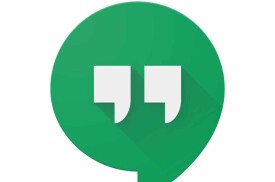環聊
用於多用戶視頻會議的聊天工具
環聊,英文Hangouts。通過環聊功能,用戶可以在多用戶視頻會議室中與同事進行聯繫和溝通。
通過環聊功能,用戶可以在多用戶視頻會議室中與同事進行聯繫和溝通。用戶可以使用環聊舉行一次商務會議,討論一個特定的“熱點話題”或者一個迫切需要解決的問題,或者只是進行一次多用戶的視頻聊天。
利用環聊,可以共享自己的計算機屏幕,這樣環聊中的其他人就可以看到屏幕內容。可以選擇共享自己計算機上打開的任何窗口,也可以共享 Google 雲端硬碟文件,與他人協作撰寫會議記錄或在共享的白板上繪圖。
此外,Google+ 環聊還與 Google 日曆集成。用戶可以在其日曆活動中添加環聊,並直接通過日曆活動或活動提醒加入環聊。
——你可以發送圖片或表情符,了解其他人看到了哪條消息或是否正在打字,還可以隨時向朋友發送消息。
——你可以將任何對話升級為可容納10個朋友的視頻聊天室,還可以使用各種應用和視頻特效,給自己的臉上加點裝飾。
——在多個Chrome標籤頁中切換時也可順暢聊天,甚至無需打開任何Chrome窗口也能聊天。
——聊天過程中可在不同設備之間順暢切換。
——你只會收到一次通知。你看到某條通知之後,系統就會在其他設備上清除這條通知。
——如果想稍後再回復別人的消息,則可以暫停通知。
——查看之前的聊天記錄,包括分享的照片和視頻環聊記錄。
——如果關閉聊天記錄,系統就只會在短時間內保存環聊中的聊天內容。
——集中查看每次環聊中共享的所有照片。
——850多種表情符任你選擇,隨心隨意傳達所思所想。
什麼是環聊?
環聊可提供多方 Google Talk聊天功能以及可以進行屏幕共享的多方語音和視頻會議,這些全都通過經過加密的逼真視頻和高保真音頻實現。可同時與世界各地的多個人聯繫。
環聊對於參與者人數或時間長度有限制嗎?
環聊僅限 10 名用戶參與視頻會議,沒有時間限制。還可以使用環聊直播向更多人廣播環聊,不過實時參與者仍限 10 人。
如果激活 Google+ 高級功能,環聊和環聊直播的人數上限就會增加到 15 人。
哪些人可以加入環聊?
當用戶發起環聊時,他們可以邀請個人、一個或多個自己的圈子,或者以上兩者的組合。邀請對象可以包括自己所在域或單位以外的人,但是可以在默認情況下限制訪問環聊。
如果用戶以遠程方式加入環聊,環聊內容的安全能得到保證嗎?
所有環聊視頻和音頻流均經過加密,因此當用戶不在單位時,仍可以從公司外部安全地加入環聊。此外,環聊的其他所有功能(如聊天和集成的 Google 雲端硬碟文件)均通過 https 提供,只有 YouTube 內容除外。
會話結束后,環聊期間分享的信息是否會由環聊或 Google+ 保留?
不會。Google 環聊或 Google+ 不會在環聊期間或結束之後保存環聊期間分享的信息(如 Google 雲端硬碟文件、群組聊天和屏幕分享)。
環聊是點對點工作還是通過 Google 網路來運行?
Google+ 環聊通過 Google 網路運行,以便為用戶提供最佳體驗,並集成了 Google 雲端硬碟文件、Google 聊天和其他 Google 產品。
能夠在單位中啟用 Google+ 但停用環聊嗎?
可以,但是這樣將同時停用所有視頻聊天,包括通過 Gmail 啟動的視頻聊天。環聊遵守管理員面板中的視頻聊天設置。
要停用所有的環聊和視頻聊天,請按以下步驟操作:
1.登錄到 Google 管理控制台。
2.在設置標籤上,選擇左側的聊天。
3.選擇希望停用視頻聊天的單位。
4.在其他服務部分中,取消選中允許用戶通過聊天程序與其他聊天用戶進行視頻通話。
要進行環聊,還需要啟用語音聊天設置。
要使用環聊,每位用戶需要安裝什麼?
他們需要安裝 Google 視頻聊天插件。可以在此處獲得該插件。要通過 Google Talk 或 Gmail 進行視頻通話或加入環聊,該插件是必需的。如果用戶尚未安裝該插件,則當首次加入或發起環聊時,系統將提示每位用戶安裝該插件。
是否有該插件的離線安裝程序或 MSI 文件?
若在 Windows 環境下無MSI 安裝程序,則當加入或發起環聊時,系統將提示他們安裝該插件。
使用環聊有哪些系統要求?
已停用 Google+,並且不再使用環聊。應如何卸載該插件?
如果決定停用 Google+,仍可以保留該插件以用於 Google Talk 的文字、語音和視頻聊天(Google Talk 服務也稱為“聊天”)。
如果也不使用 Google Talk,並且想要卸載此視頻插件,請按照以下步驟操作。
要在 Windows 中卸載,請執行以下操作:
1.訪問 Windows 程序管理器:
要在 Mac OS X 中卸載,請執行以下操作:
1.在 Finder 中,導航至應用 > 實用程序。
2.打開“終端”應用。
3.將以下命令複製並粘貼到窗口中:。/Library/Application Support/Google/GoogleVoiceAndVideoUninstaller.app
4.按下鍵盤上的 Enter 鍵。
1.視頻群聊具有自適應性,它們會嘗試在網路中的參與者與 Google 會議伺服器之間建立網路連接。
2.請按以下優先次序選擇連接方法:
3.通過埠 19305 至 19309 建立參與者與 Google 的 UDP 連接
4.通過埠 19305 至 19309 建立參與者與 Google 的 TCP 連接
5.通過埠 80 上建立參與者與 Google 的 TCP 連接
6.通過埠 443 (SSL) 建立參與者與 Google 的 TCP 連接
7.用戶進行視頻群聊連接的最理想方式為 UDP 連接。要成功進行視頻群聊連接,需要允許 UDP 埠 19305 至 19309 接入網路。
8.公司網路至少需要允許TCP 埠 80 和 443 接入網際網路,這樣才能使視頻群聊正常使用。
9.如果需要了解有關打開 UDP 和 TCP 埠的信息,請參閱防火牆供應商提供的文檔。
10.從會議伺服器返回到客戶端的所有流量的源埠與客戶端的發送目標埠一致,這些流量將定向至客戶端的發送源埠。
11.STUN
12.無法為會議伺服器提供任何特定的 IP 地址,但可以在任何指定時間通過運行以下命令來獲取 Google 服務的 IP 範圍。
如果已在單位內啟用 Google+ 高級功能,可以選擇默認情況下是否將環聊限制在單位範圍內。如果設置了這一限制,則在發起環聊時,用戶會看到環聊受限的通知。但請注意,用戶仍可以覆蓋這一設置,從而只邀請特定外部參與者或面向公眾開放環聊。
• 如果沒有在默認情況下將環聊限制在單位範圍內,則只要該環聊參與者未滿,擁有該網址的任何人(包括單位外的人員)都可以自由加入。
• 如果在默認情況下對環聊施加了限制,則單位內的人員始終僅使用網址即可加入環聊,而單位外的人員則必須收到邀請才能加入。
要在默認情況下將環聊限制在單位範圍內,請按以下步驟操作:
1.登錄到 Google Apps 管理員控制台。
其中 primary-domain-name 是用於註冊 Google Apps 的域名。
2.Google+
3.在單位設置標籤中,選擇要為其設置環聊選項的單位。
+
在左側列中的設置下,本地應用表示設置並非繼承自上級單位部門。(頂級單位的設置始終在本地適用。)繼承表示該設置繼承自上級單位部門。
4.在環聊選項部分,選擇單位之外的人員只有收到邀請后才能加入環聊。